Máy tính chạy chậm, treo đơ liên tục hay phát ra tiếng kêu lạ từ ổ cứng? Đó chính là dấu hiệu cảnh báo ổ cứng đang gặp vấn đề bad sector - kẻ thù số một của dữ liệu quan trọng. Thay vì hoảng loạn và mang máy đi sửa tốn kém, hãy thử ngay 5 phần mềm sửa lỗi bad sector ổ cứng tốt nhất mà TechCare Đà Nẵng đã kiểm nghiệm kỹ lưỡng này!
Xem thêm: Ổ cứng laptop kêu rè rè
Xem thêm: Lắp thêm ổ cứng thứ 2 cho laptop
Xem thêm: Cách kiểm tra bộ nhớ máy tính
Xem thêm: Mua bán ổ cứng SSD hay HDD giá rẻ
Bad Sector ổ cứng là gì?
Bad sector là những khu vực bị hỏng trên bề mặt ổ cứng (HDD) hoặc các cell bị lỗi trên SSD, không thể đọc ghi dữ liệu bình thường. Chúng được phân loại thành hai dạng chính:
- Bad sector vật lý (Physical bad sector): Do hư hỏng bề mặt đĩa từ hoặc cell nhớ flash bị hỏng.
- Bad sector logic (Logical bad sector): Gây ra bởi lỗi phần mềm, có thể sửa chữa được.
Nguyên nhân gây ra lỗi Bad Sector ổ cứng
- Va đập vật lý: Làm rơi laptop, di chuyển máy khi ổ cứng đang hoạt động.
- Quá nhiệt: Ổ cứng hoạt động liên tục ở nhiệt độ cao trên 50°C.
- Mất điện đột ngột: Tắt máy không đúng cách khiến dữ liệu bị hỏng.
- Tuổi thọ tự nhiên: Ổ cứng HDD sử dụng sau 3 - 5 năm, ổ cứng SSD sau 5 - 7 năm bắt đầu xuất hiện bad sector.
Dấu hiệu nhận biết ổ cứng bị bad sector
Dấu hiệu nhận biết ổ cứng bị bad sector thường xuất hiện khi có vấn đề với các phần của đĩa cứng. Dưới đây là một số dấu hiệu mà bạn có thể quan sát để nhận biết sự xuất hiện của bad sector:
- Hiệu suất suy giảm nghiêm trọng: Thời gian khởi động Windows kéo dài, mở file lớn mất hàng phút.
- Hệ thống không ổn định: Treo máy, màn hình xanh BSOD xuất hiện thường xuyên.

- Âm thanh bất thường: Tiếng "rít", "cạch cạch" hoặc "tích tích" từ ổ cứng.
- Lỗi truy cập dữ liệu: Thông báo "Error reading data from drive" hoặc "Disk read error".
- Cảnh báo S.M.A.R.T: Các công cụ chẩn đoán hiển thị cảnh báo về sức khỏe ổ cứng.
> Xem thêm: Phần mềm kiểm tra ổ cứng
Tổng hợp các phần mềm sửa lỗi Bad Sector ổ cứng tốt nhất hiện nay
Dưới đây là một số chương trình sửa lỗi ổ cứng bad sector mà bạn có thể sử dụng để kiểm tra, chẩn đoán và khắc phục sự cố hiệu quả:
1. Phần mềm sửa lỗi bad sector ổ cứng tốt nhất Hard Disk Sentinel Pro

Hard Disk Sentinel Pro là một trong những phần mềm fix ổ cứng bị bad hiệu quả. Thông qua phần mềm này, người dùng có thể đánh giá đầy đủ về tình trạng sức khỏe của ổ cứng và xác định mức độ bad sector một cách chi tiết. Đây được đánh giá là một bước quan trọng, giúp người dùng đưa ra quyết định đúng đắn về việc sửa chữa hay thay thế ổ cứng mới.
>> Xem thêm: Nâng cấp ổ cứng ssd cho laptop
Ưu điểm nổi bật
- Giám sát S.M.A.R.T thông minh: Hiển thị trạng thái ổ cứng qua hệ thống màu sắc (xanh: tốt, vàng: cảnh báo, đỏ: nguy hiểm)
- Thông tin chi tiết: Nhiệt độ, tốc độ đọc/ghi, thời gian hoạt động, dự báo tuổi thọ
- Tự động sửa lỗi: Xử lý bad sector logic và cảnh báo sớm các vấn đề tiềm ẩn
- Hỗ trợ đa dạng: HDD, SSD, SSHD, eMMC và các loại ổ cứng lai
Nhược điểm
- Bản miễn phí hạn chế tính năng nâng cao như test bề mặt và sửa lỗi tự động
- Giao diện phức tạp có thể khiến người mới cảm thấy choáng ngợp
Cách sử dụng phần mềm Hard Disk Sentinel Pro:
Bước 1: Trước hết, bạn cần tải phần mềm bằng cách truy cập đường liên kết sau:
https://drive.google.com/file/d/1S_as1k13ZWhNPN1U1g2T5_CtvahUbXb8
Bước 2: Sau khi tải và giải nén, bạn chỉ cần kích đúp chuột vào biểu tượng phần mềm Hard Disk Sentinel Pro để mở chương trình. Sau đó, hãy tiến hành cài đặt ngôn ngữ cho phần mềm. Ở đây, chúng tôi sẽ chọn ngôn ngữ tiếng Anh.
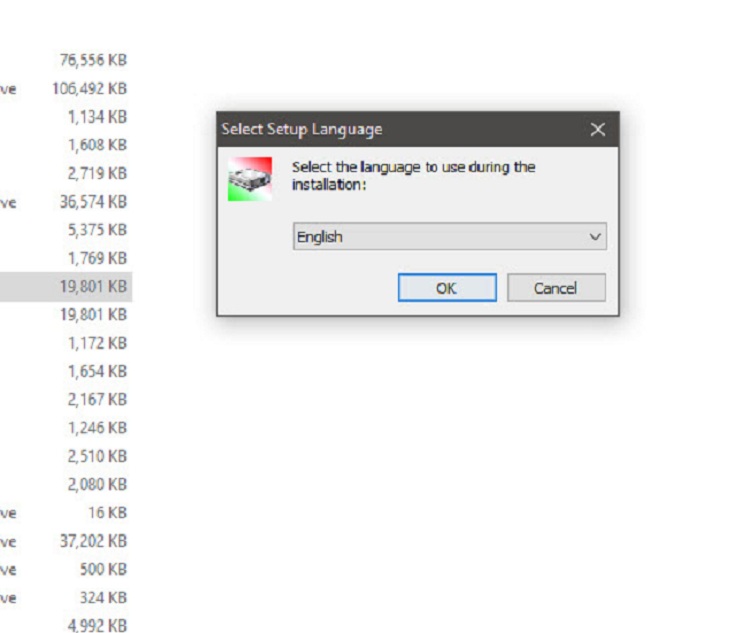
Tiếp theo, bạn lần lượt tiến hành các thao tác như các hình bên dưới:
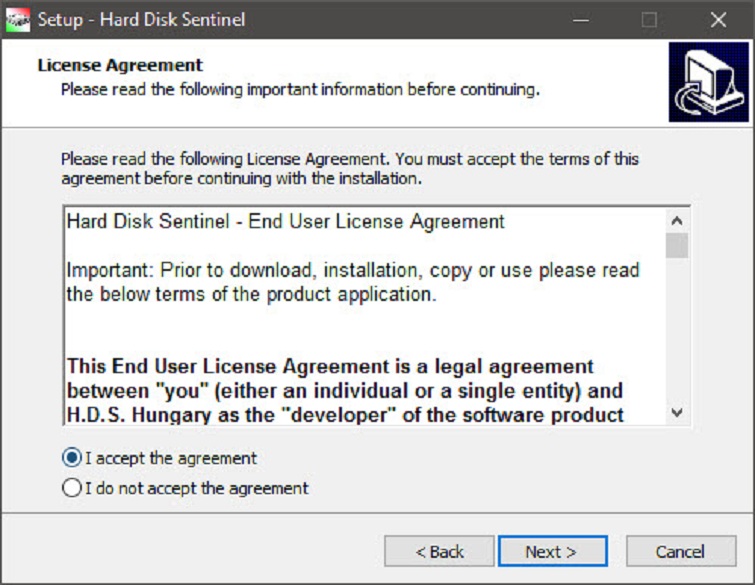
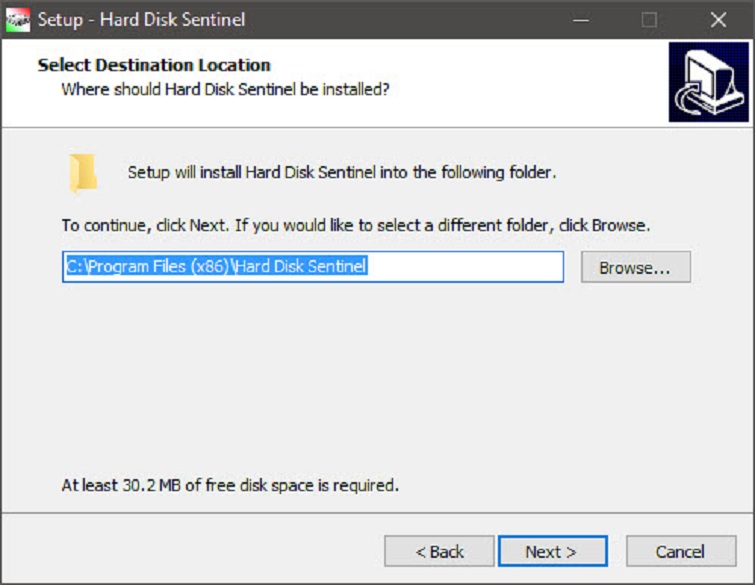
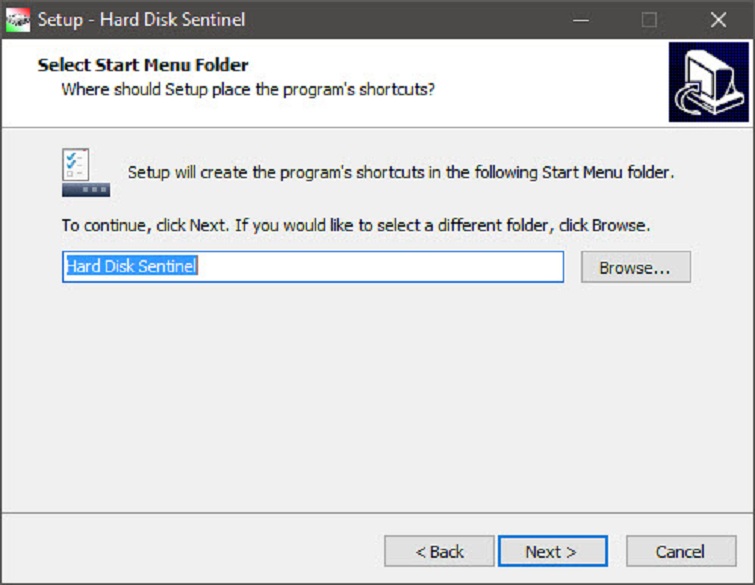
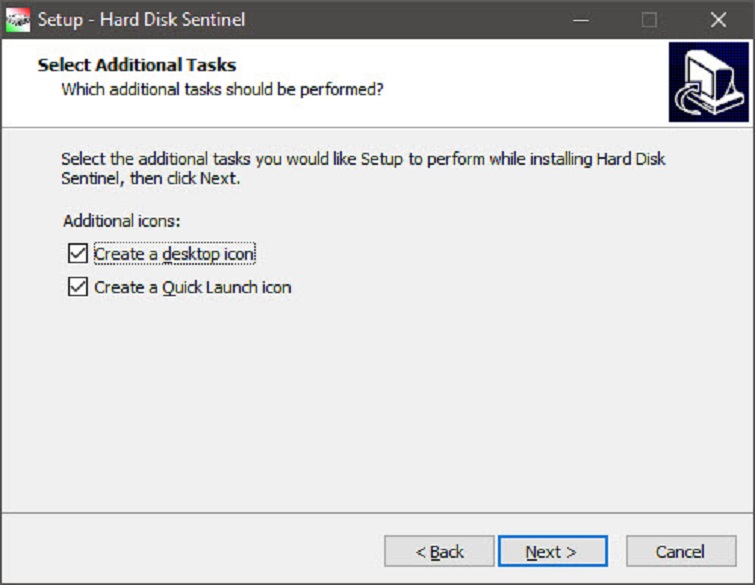
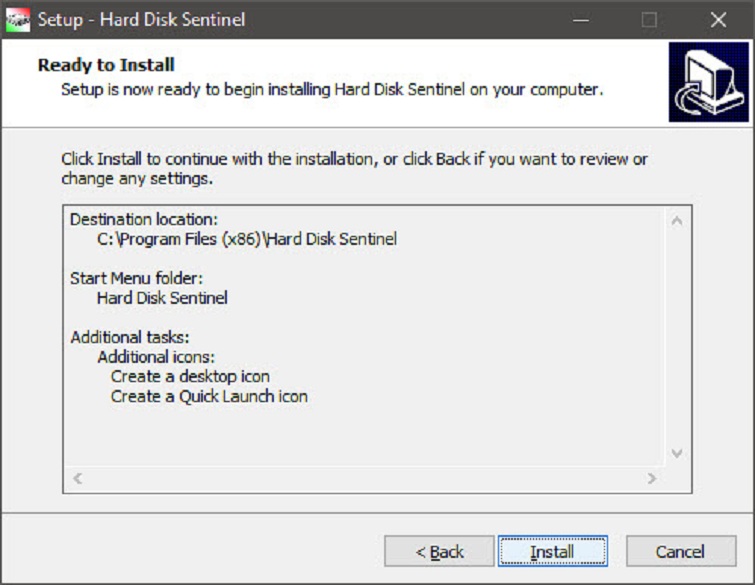
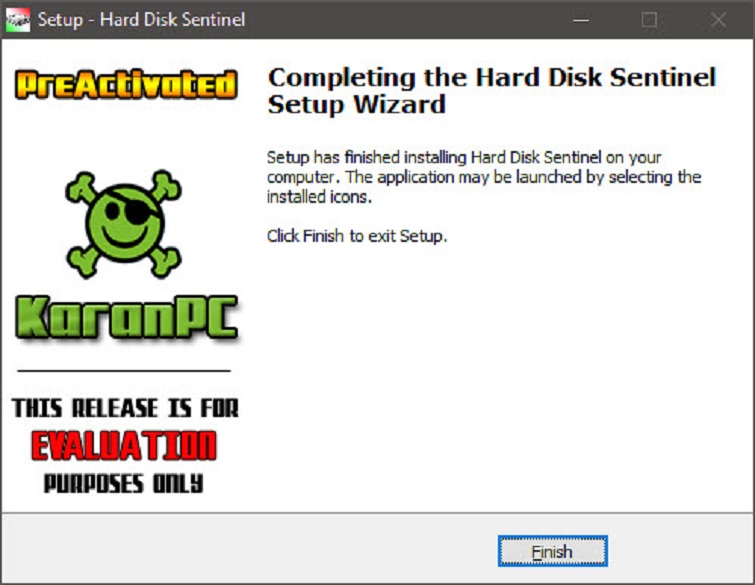
Bước 3: Sau khi cài đặt thành công, bạn chỉ cần thực hiện theo hướng dẫn được minh họa trong hình dưới đây để kiểm tra và khắc phục sự cố nhé!
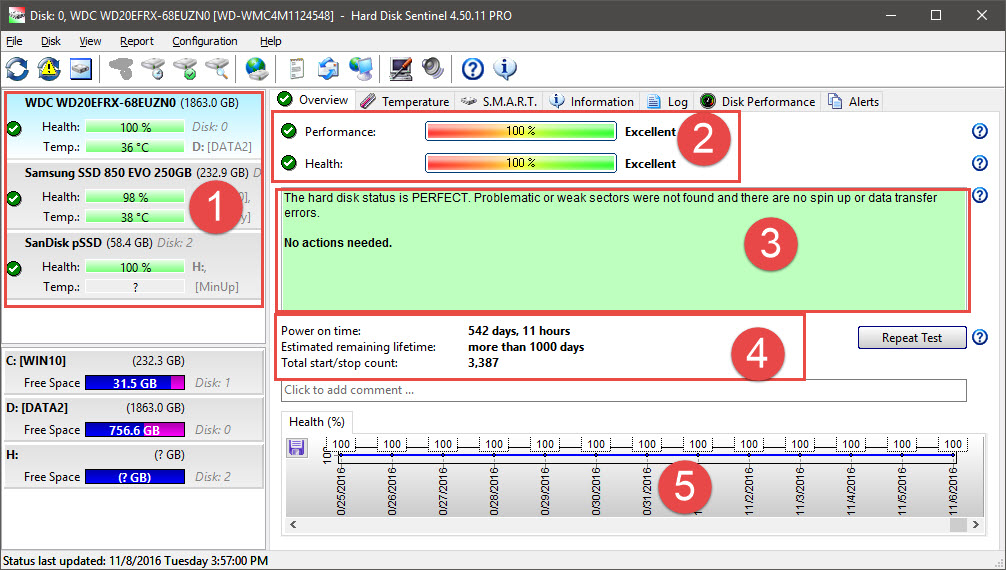
Chỉ với những thao tác đơn giản như trên là bạn đã kiểm tra và khắc phục lỗi Bad Sector trên ổ cứng máy tính bằng Hard Disk Sentinel Pro thành công!
2. Phần mềm sửa bad ổ cứng tốt nhất Windows Surface Scanner 2.0
Windows Surface Scanner 2.0 là một trong những phần mềm được người dùng hiện nay đánh giá cao. Đây là một ứng dụng miễn phí với giao diện sử dụng đơn giản, được thiết kế chủ yếu để kiểm tra và khắc phục lỗi Bad Sector trên ổ cứng. Tuy nhiên, cần lưu ý rằng phần mềm này chỉ hỗ trợ đến hệ điều hành Windows 7 do không nhận được các bản cập nhật thường xuyên.
Ưu điểm nổi bật
- Hoàn toàn miễn phí và không cần cài đặt (portable).
- Giao diện tối giản: Dễ sử dụng cho người không chuyên.
- Bad Block List chi tiết: Hiển thị chính xác vị trí từng bad sector.
- Tương thích rộng: Hoạt động với hầu hết ổ HDD cũ.
- Dung lượng nhẹ: Chỉ vài MB, không chiếm dung lượng.
Nhược điểm
- Không hỗ trợ Windows 10/11 mới.
- Chỉ xử lý được bad sector logic.
- Giao diện cũ có thể khiến người dùng trẻ không quen.
Hướng dẫn cài đặt và sử dụng phần mềm Windows Surface Scanner 2.0 :
Bước 1: Tải phần mềm Windows Surface Scanner 2.0 thông qua đường link bên dưới:
https://drive.google.com/file/d/17vIZi91b0or63jgtwVRAiKuFFvYuEvHs
Bước 2: Để bắt đầu quá trình cài đặt, các bạn vui lòng thực hiện theo các bước sau đây:
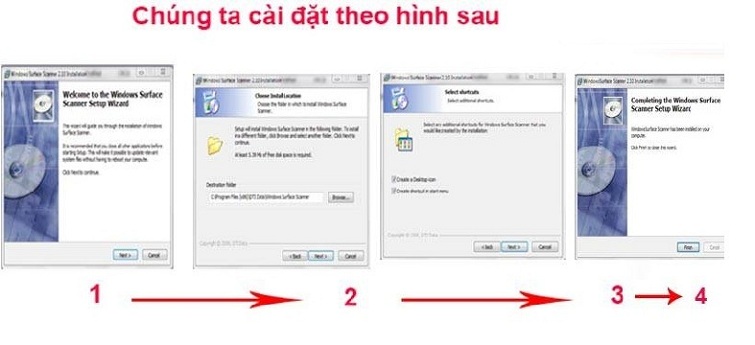
Bước 3: Khi quá trình cài đặt đã hoàn tất, màn hình điều khiển sẽ xuất hiện với giao diện như sau:
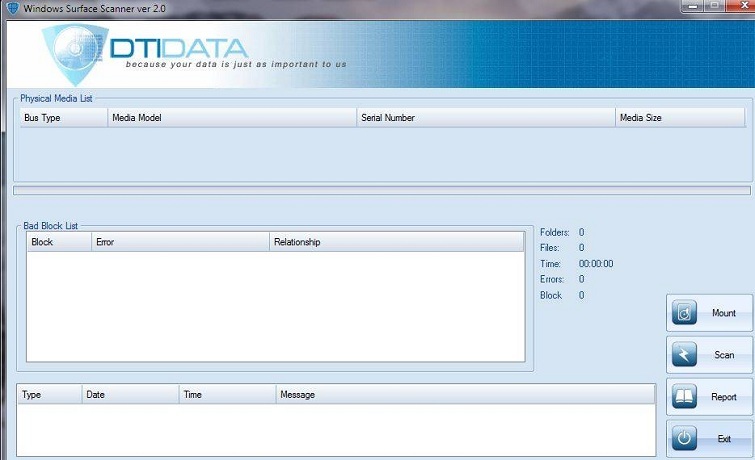
Bước 4: Tiếp theo, bạn chỉ cần chọn "Mount" để lựa chọn ổ cứng mà bạn muốn kiểm tra. Khi đã chọn được ổ cứng, hãy nhấn "Scan" để quét ổ cứng và xem xét xem có bất kỳ lỗi Bad nào không cùng với tỉ lệ lỗi Bad.
Bước 5: Nếu ổ cứng máy tính có lỗi, chương trình sẽ hiển thị ở khung "Bad Block List" với các mục "Block" (hiển thị vị trí xảy ra lỗi) và "Error" (thông báo mô tả về các lỗi đã được phát hiện).
3. Phần mềm sửa bad sector tốt nhất HDD Regenerator
Phần mềm HDD Regenerator là một công cụ thử nghiệm ổ cứng được nhiều kỹ thuật viên sửa chữa máy tính lựa chọn. Với khả năng can thiệp trực tiếp vào Dos, đây là một phần mềm nhỏ gọn giúp khắc phục vấn đề ổ cứng "bad" mà không cần đến đĩa cứng chứa hệ điều hành Windows. Thường thì công cụ này sẽ được tích hợp trên các dòng đĩa Boot, nên bạn cần tạo một bản đĩa Boot bằng USB để sử dụng một cách nhanh chóng.
Ưu điểm đặc biệt
- Sửa cả bad sector vật lý lẫn logic mà không làm mất dữ liệu.
- Hỗ trợ boot từ USB/CD: Lý tưởng khi máy tính không vào được Windows.
- Giao diện đơn giản: Dễ sử dụng ngay cả trong môi trường DOS.
- Tốc độ quét nhanh: Phát hiện và báo cáo lỗi chính xác.
- Khả năng phục hồi mạnh mẽ: Xử lý được các trường hợp bad sector nghiêm trọng.
Nhược điểm
- Yêu cầu tạo USB boot, hơi phức tạp cho người mới.
- Hiệu quả giảm với bad sector vật lý quá nặng.
- Giao diện DOS có thể khiến một số người dùng ngại sử dụng.
Hướng dẫn cài đặt và sử dụng phần mềm HDD Regenerator:
Tải HDD Regenerator: https://drive.google.com/file/d/1WqbfH7ea-RSXf37YYjiPOREx0P1qVAQn
Bước 1: Đầu tiên, các bạn hãy tạo đĩa Boost
Bước 2: Sau khi bạn đã tạo đĩa Boot và đưa vào hệ điều hành để tiến hành sửa lỗi Bad ổ cứng, hãy thực hiện theo các bước dưới đây:
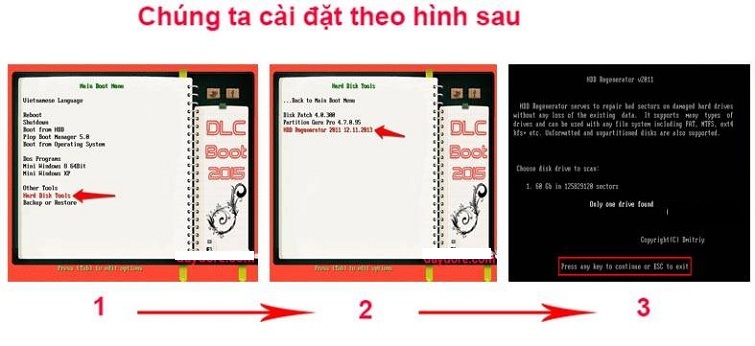
Bước 3: Tiếp theo, thực hiện các bước như hình minh họa dưới đây:
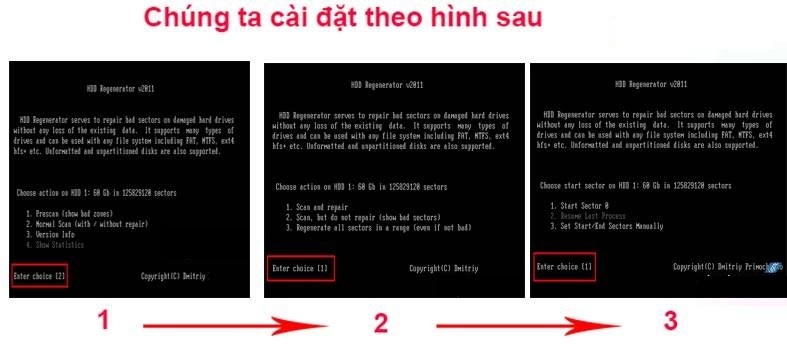
Bước 4: Cuối cùng, bạn sẽ hoàn thành quá trình với bảng hiển thị về lỗi và những lỗi đã được khắc phục.
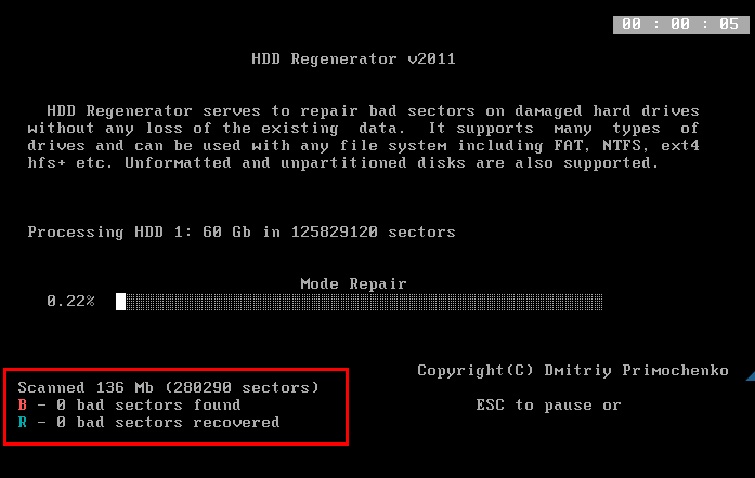
4. Phần mềm sửa ổ cứng bị bad sector Western Digital Data LifeGuard Diagnostics
Đây là sản phẩm được sử dụng để kiểm tra và khắc phục lỗi ổ cứng của thương hiệu Western Digital. Giao diện của phần mềm Western Digital Data LifeGuard Diagnostics khá đơn giản, chỉ có 2 chức năng chính là kiểm tra ổ cứng và thay ổ cứng laptop cũ Đà Nẵng.
Ưu điểm
- Hoàn toàn miễn phí từ nhà sản xuất.
- Giao diện thân thiện với 3 chế độ kiểm tra: Quick, Extended, ERASE.
- Hỗ trợ đa kết nối: USB, FireWire, SATA.
- Thông tin chi tiết: Số serial, dung lượng, tốc độ quay RPM.
- Tích hợp wizard: Hướng dẫn từng bước dễ theo dõi.
Hạn chế
- Tối ưu nhất cho ổ Western Digital nhưng kém hiệu quả với các hãng khác.
- Chế độ ERASE xóa toàn bộ dữ liệu, cần thận trọng khi sử dụng.
- Không hỗ trợ sửa bad sector vật lý nặng.
Hướng dẫn cài đặt và sử dụng phần mềm Western Digital Data LifeGuard Diagnostics:
Dưới đây là hướng dẫn cài đặt và sử dụng phần mềm Western Digital Data LifeGuard Diagnostics:
Bước 1: Trước tiên, bạn nên tải phần mềm Western Digital Data LifeGuard Diagnostics về máy tính. Sau đó, cài đặt phần mềm trên máy tính.
Link tải phần mềm: https://drive.google.com/file/d/1ri3gY6DEqLSJ96AYmnN-w-wu4_mFpBIn
Bước 2: Khi đã cài đặt hoàn tất, bạn hãy khởi động phần mềm lên rồi tiến hành theo các thao tác như sau:
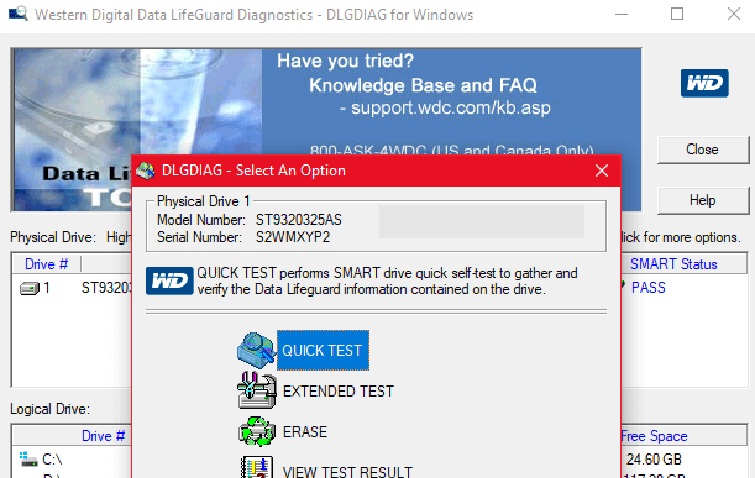
Bước 3: Trên phương diện này, chúng ta sử dụng mềm với chức năng chính là Quick Test (Chế độ quét kiểm tra lỗi ổ cứng nhanh), Extended Test (chế độ Quét ổ cứng mở rộng) và ERASE (chế độ xóa tất cả các lỗi Bad ổ cứng). Các bạn chỉ cần nhớ các thao tác này là có thể sử dụng tốt và khắc phục lỗi hiệu quả nhất.
Câu hỏi thường gặp về lỗi Bad sector ổ cứng
1. Bad sector có "chữa khỏi" hoàn toàn không?
- Logic bad sector có thể khắc phục được 100%. Trong khi vật lý bad sector chỉ "cô lập" được, nặng quá thì phải thay ổ mới.
2. Công cụ nào sử dụng nhất cho người mới?
- AOMEI Partition Assistant là sự lựa chọn lý tưởng cho người dùng mới. Với giao diện thân thiện và khả năng tự động hóa cao.
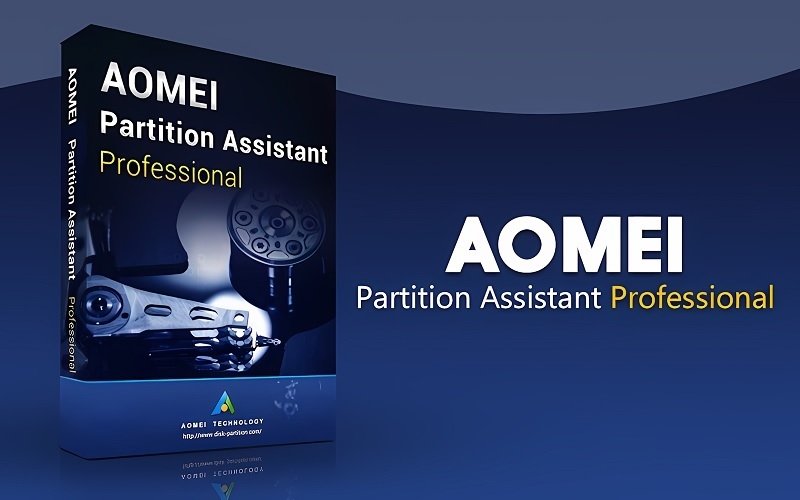
3. Có nên dùng chế độ ERASE của WD không?
- Chỉ khi đã backup hết dữ liệu. Vì chế độ này rất "tàn khốc" - xóa sạch ổ cứng.
4. Làm sao biết ổ cứng có bad sector?
- Để biết được ổ cứng có bị bad sector không, bạn chỉ cần chạy chkdsk C: /f /r hoặc dùng Hard Disk Sentinel Pro.
5. Ổ cứng có bad sector còn dùng được không?
- Vài bad sector logic đã sửa thì dùng được bình thường. Nhưng các bạn hãy nhớ backup thường xuyên và chuẩn bị thay thế.
Kết luận
Dựa trên những dấu hiệu nhận biết và sử dụng các phần mềm sửa lỗi bad sector ổ cứng được Techcare chia sẻ trên đây. Hy vọng bạn đã có những giải pháp hữu ích để khắc phục vấn đề hiệu quả nhất và tiếp tục có nhiều trải nghiệm thú vị cùng chiếc laptop của mình nhé!










